Inleiding
In dit document wordt de basisfunctionaliteit van de spraakportal PIN en Passcode beschreven en wordt beschreven hoe u de spraakportal kunt ontgrendelen.
Voorwaarden
Vereisten
Cisco raadt kennis van de volgende onderwerpen aan:
- Basiskennis van functies zoals spraakportal, locatie en voicemail
- Heeft beheerdersrollen in de organisatie
- Zorg voor een duidelijk begrip van wat er geconfigureerd moet worden
- Actief telefoonnummer (TN) dat aan de gewenste functies is toegewezen
Gebruikte componenten
De informatie in dit document is gebaseerd op Control Hub.
De informatie in dit document is gebaseerd op de apparaten in een specifieke laboratoriumomgeving. Alle apparaten die in dit document worden beschreven, hadden een opgeschoonde (standaard)configuratie. Als uw netwerk live is, moet u zorgen dat u de potentiële impact van elke opdracht begrijpt.
Achtergrondinformatie
Dit document beschrijft de stappen en de verduidelijkingen die vereist zijn om een gebruiker het spraakportaal te laten ontgrendelen.
Voice portals bieden een Interactive Voice Response (IVR)-systeem, zodat beheerders Auto Attendant-aankondigingen kunnen beheren. Gebruikers van de locatie kunnen bellen en toegang krijgen tot hun voicemail berichten of hun wachtwoord wijzigen.
Een Webex Calling gebruiker heeft de optie om hun voicemail berichten te verifiëren door of met een vraag aan het stem portal nummer ingesteld voor de locatie die ze wonen of druk op de voicemail knop op hun desktop telefoon.
Opmerking: De gebruikers hebben de optie om voicemail-berichten te controleren op het User portal, waar ze ook in staat zijn om voicemail-instellingen te configureren. Voor meer informatie kunt u bezoeken: Configureer uw voicemail-instellingen in de User Portal.
Spraakportal en voicemail
Je kunt de concepten bekijken die je moet begrijpen als het aankomt op spraakportalen.
Spraakportal
Wanneer u deze service activeert, ontvangt u een e-mail met uw spraakpoortnummer. Bel dit telefoonnummer om uw groeten te registreren. Dit is ook het telefoonnummer gebruikers op deze locatie bellen om toegang te krijgen tot hun voicemail berichten en instellingen.
Het spraakportaal is een service die automatisch wordt ingeschakeld wanneer u een locatie maakt. Beheerders moeten een nummer of/en uitbreiding kiezen zodat de service goed werkt.
Voor nadere bijzonderheden. Ga naar Spraakportalen configureren voor Webex Calling in Control Hub.
Wachtcode voor spraakportal
Beheerders moeten alleen toegang hebben tot deze wachtcode.
Beheerders kunnen hier het telefoonnummer van het spraakportaal en de wachtcode invoeren om auto begeleidende groeten en brievenbusinstellingen te beheren. De gebruikers kunnen deze optie ook gebruiken wanneer zij van een aantal roepen dat niet hun toegewezen aantal is.
Om deze Passcode in te stellen, moet u naar navigerenLocations > Calling > Voice Portalzoals in deze afbeelding.
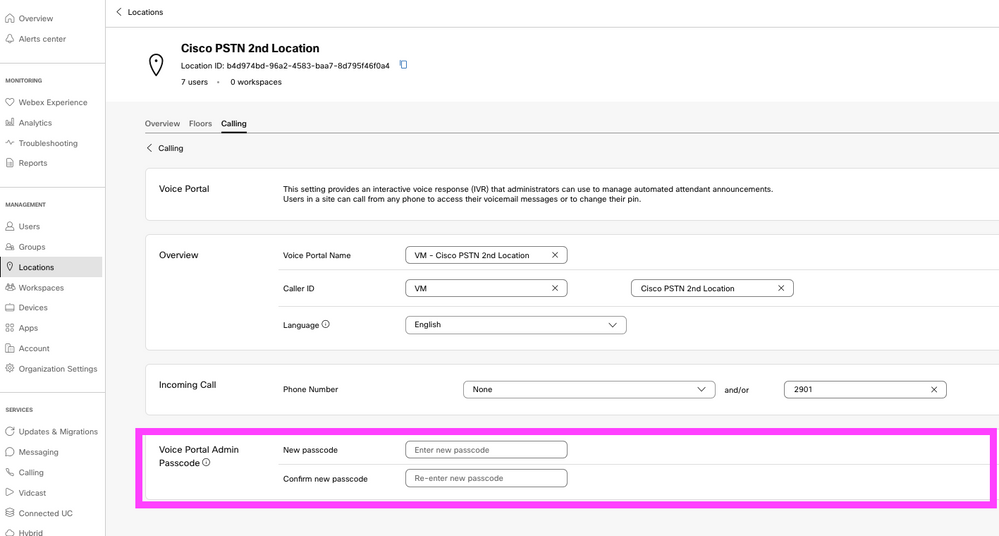
Opmerking:De gebruiker voert zijn voicemail-pincode in wachtwoord om hun eigen brievenbus te openen wanneer zij van hun eigen aantal en/of uitbreiding roepen. De ingang van de admin-wachtcode voor deze optie is het falen om toegang te krijgen tot het spraakportaal.
Standaardwachtwoord voor voicemail
Als beheerder kunt u een standaardwachtwoord toewijzen aan nieuwe gebruikers.
Als u ervoor kiest om een standaardwachtcode in te stellen voor de nieuwe gebruikers die aan uw organisatie zijn toegevoegd, moet u uw gebruikers meedelen wat die wachtcode is en dat deze via hun apparaat of app moet worden gereset voordat ze hun voicemail kunnen gebruiken.
Als deze functie niet is ingeschakeld, moet elke nieuwe gebruiker eerst zijn eigen wachtwoord instellen bij Webex-instellingen.
Om deze functie in te stellen, moet u naar Calling > Service Settingsnavigeren.
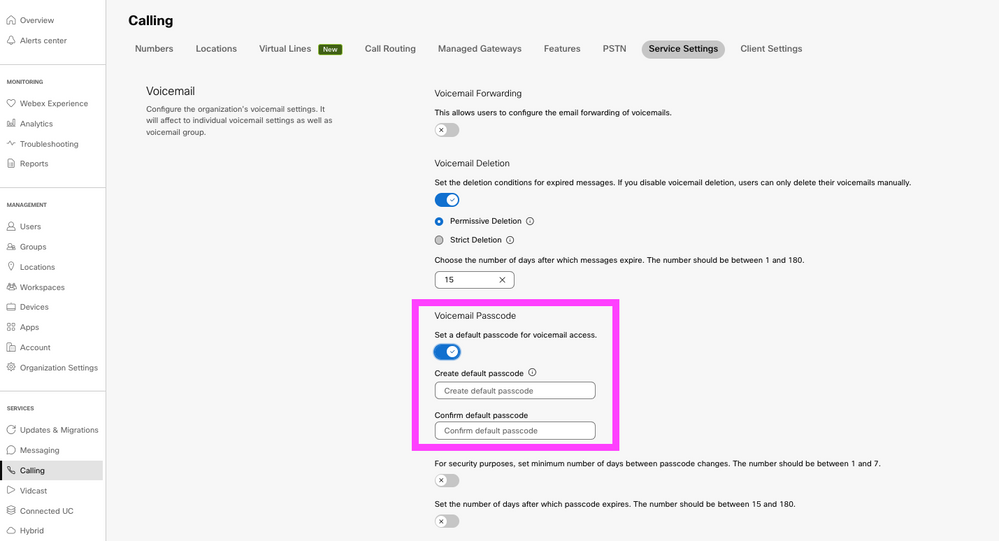
Opmerking: Zodra u deze functie inschakelt, moeten alle nieuwe gebruikers die na dit zijn gemaakt deze standaardwachtcode gebruiken wanneer ze voor het eerst hun spraakportalen gebruiken. Gebruikers die vóór deze wijziging zijn gemaakt, moeten hun huidige wachtcodes blijven gebruiken.
Toegang tot uw Voice Portal
U hebt de optie om uw voicemail te openen op een van de gepresenteerde manieren:
- U kunt het nummer/de extensie van de spraakportal bellen vanaf de locatie waar u zich bevindt, vanaf uw desktoptelefoon of via de Webex-app.
- Als u een Cisco IP-telefoon hebt, kunt u op de knop voicemail klikken (voor meer informatie, surf naar https://help.webex.com/en-us/article/nhved1q/Check-Your-Voicemail).
- U kunt de voicemailberichten controleren met behulp van Webex Settings. Klik op het
Webex Calling tabblad en het brengt u naarUser Portal. Klik vervolgens opVoicemailtabblad.
Opmerking: Als u het telefoonnummer van uw spraakportal niet van uw locatie kent, kunt u dit aan uw beheerder vragen.
Zodra u tot het stemportaal toegang hebt, hoort u de volgende herinnering:
"Welkom bij uw Webex Voice Portal. Voer uw pascode in en voer vervolgens de pound-sleutel (#) in.
Als u niet belt vanaf uw eigen telefoon, druk dan op de stertoets (*)."
De wachtcode die u in deze stap invoert, kan verschillen en is afhankelijk van de gepresenteerde scenario's.
Scenario 1
U bent een nieuwe gebruiker die voor het eerst naar uw spraakportal belt.
Als uw beheerder u een Passcode heeft gegeven die op organisatieniveau is ingesteld (sectie Default Voicemail Passcode weergeven), moet u dat gebruiken.
Zodra u de standaardwachtcode hebt ingevoerd, wordt u gevraagd om het volgende bericht voor u om uw nieuwe en gepersonaliseerde wachtcode te configureren:
"Alvorens u uw stemportaal kunt gebruiken, moet u uw wachtwoord veranderen en uw gepersonaliseerde naam registreren. Voer uw nieuwe wachtwoord in en druk vervolgens op de pound-toets."
Vervolgens wordt u gevraagd uw gepersonaliseerde naam op te nemen.
Deze pascode is degene die je vanaf nu moet gebruiken wanneer je je spraakportaal via je telefoon benadert.
Scenario 2
U bent een nieuwe gebruiker die het spraakportaal nog niet heeft geconfigureerd.
U kunt ook een nieuwe gebruiker zijn en de standaardinstelling wijzigen in het portaal Webex-instellingen.
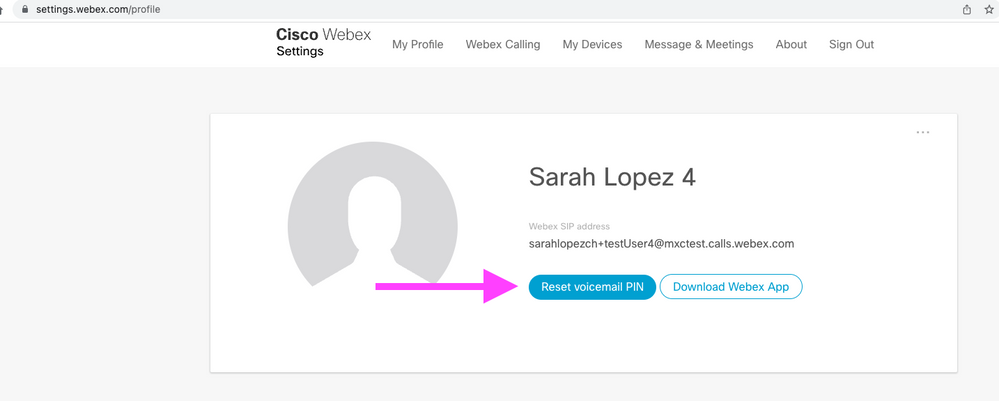
Voor verdere details, bezoek: Stel uw voicemail in en beheer deze.
Opmerking: in deze context is het concept van de wachtcode hetzelfde als de voicemail-pincode.
Nadat u uw wachtcode in Webex-instellingen hebt ingesteld, kunt u nu uw spraakportal openen. U wordt gevraagd om het bericht, zodat u uw gepersonaliseerde naam kunt configureren.
Scenario 3
Uw gebruiker bestaat en u hebt uw wachtcode in het verleden ingesteld.
Als uw gebruiker al met een wachtcode is geconfigureerd, moet u die gebruiken.
We raden u aan dit te laten noteren, zodat u het niet vergeet.
Als u tot 4 keer een ongeldige wachtcode invoert, is uw spraakportal vergrendeld.
Spraakportal vergrendeld
U als gebruiker kunt een gemeenschappelijk probleem onder ogen zien wanneer u probeert uw voicemail te controleren. Nadat u uw wachtcode hebt ingevoerd, hoort u de volgende foutmelding:
"Uw Voice Portal-toegang is uitgesloten. Neem contact op met uw groepsbeheerder om de wachtcode opnieuw in te stellen."
Deze fout treedt op wanneer u hebt geprobeerd om tot 4 keer een ongeldig wachtwoord te gebruiken.
In dit geval zijn er twee manieren om uw wachtcode te herstellen en uw spraakportal te ontgrendelen:
1. Als de beheerder een standaardwachtwoord voor voicemail heeft ingesteld, kunt u als beheerder naar het gebruikersprofiel navigerenUsers > Calling > Voicemail > Voicemail PINen vervolgens opReset Voicemail PINklikken. Dit ontgrendelt automatisch het spraakportaal van de gebruiker en stelt de wachtcode in op de standaardwachtcode. Gebruikers moeten deze gebruiken om hun voicemail te openen en een nieuwe Passcode te configureren. Het volgende bericht wordt weergegeven:
"Alvorens u uw stemportaal kunt gebruiken, moet u uw wachtwoord veranderen en uw gepersonaliseerde naam registreren. Voer uw nieuwe wachtwoord in en druk vervolgens op de pound-toets".
2. U kunt naar Webex-instellingen navigeren en uw eigen wachtwoord opnieuw instellen om hun spraakportal te ontgrendelen. Klik opReset voicemail PIN.
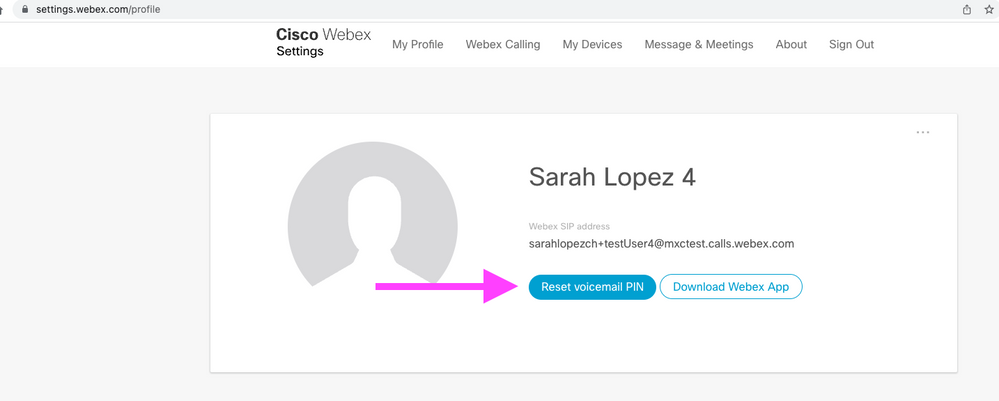
Zie voor meer informatie: Stel uw voicemail in en beheer deze.
Daarna kunt u toegang krijgen tot uw spraakportal en deze nieuwe PIN gebruiken en onmiddellijk uw voicemail box bekijken zoals gebruikelijk.
Gerelateerde informatie

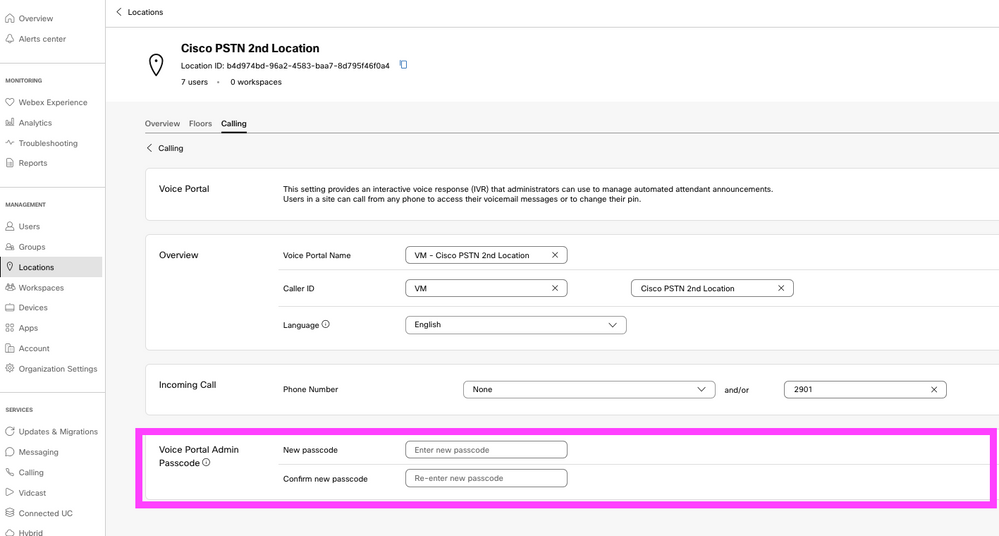
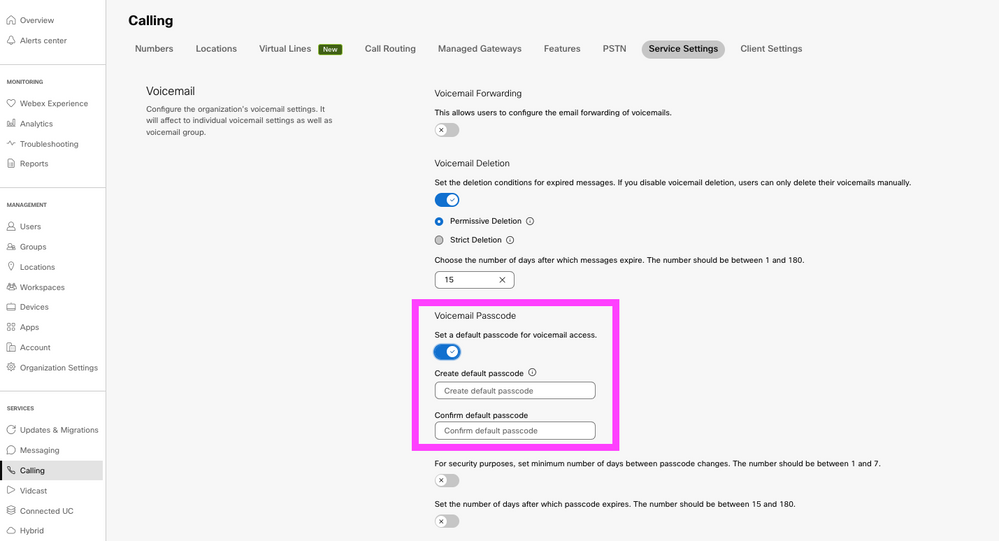
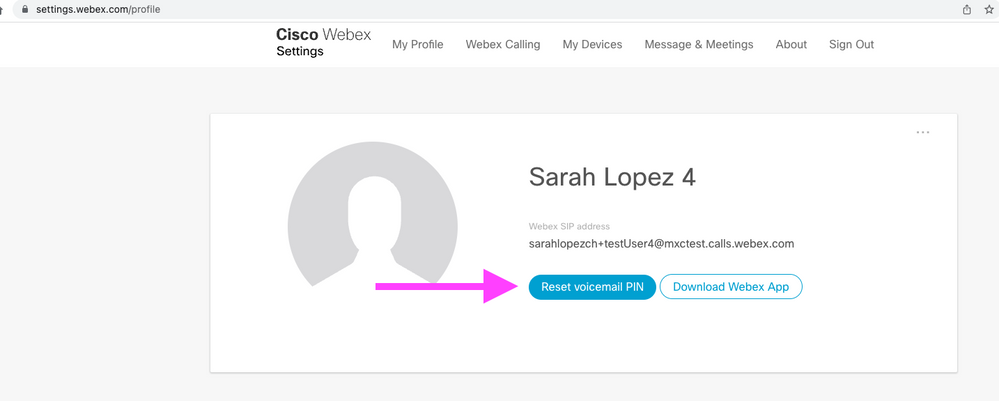
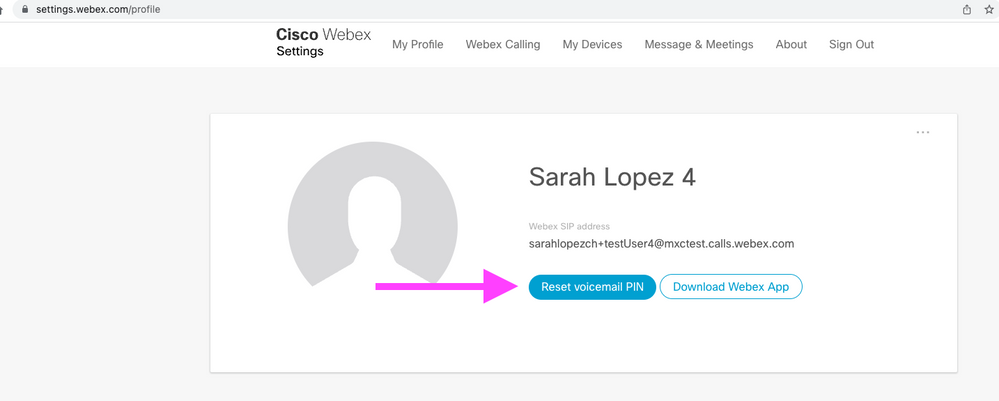
 Feedback
Feedback